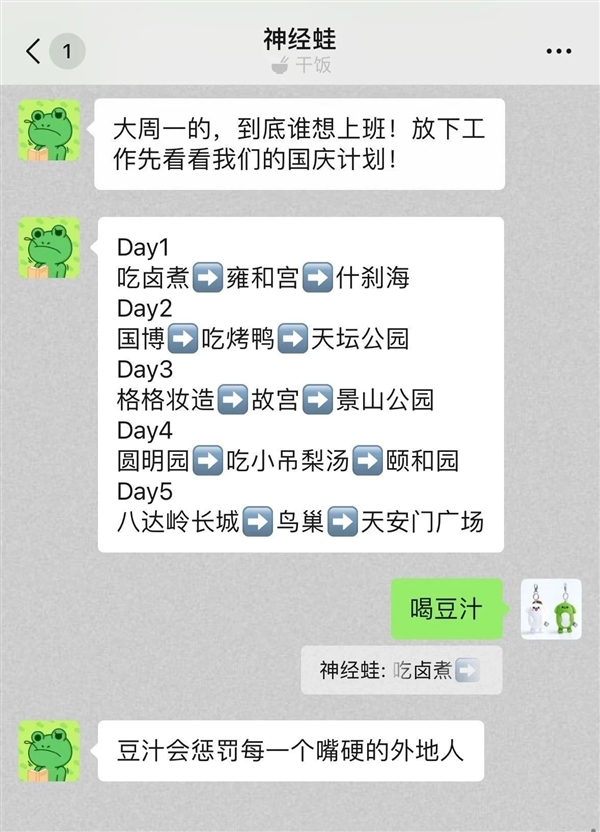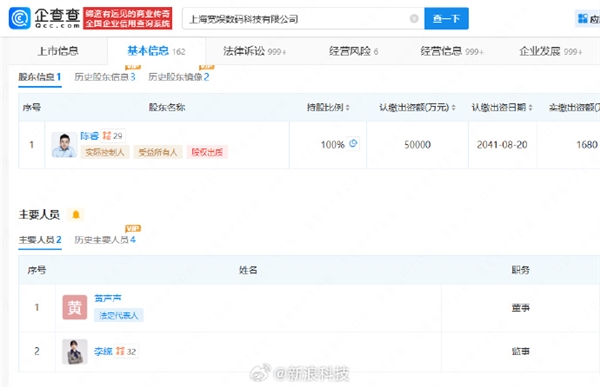在工作中,我们需要使用共享文件夹来传递信息,加强沟通,但是这就会容易增加共享文件夹数据泄露的风险。那么,我们要怎么加密共享文件夹呢?
共享文件夹加密
第一步:在共享文件夹设置完成后,在共享文件夹所在的电脑上安装共享文件夹加密超级大师。随后打开软件,点击“添加文件夹”按钮,选择需要加密的共享文件夹,点击“确定”。
共享文件夹加密超级大师支持批量加密,可选择多个共享文件夹进行加密。同时,共享文件夹还支持加密共享磁盘,只需点击“添加磁盘”按钮进行选择即可。
第二步:点击“高级选项”,在该界面设置加密强度,以及加密客户端文件名称和窗口标题。
第三步:点击“普通用户权限设置”,可为共享文件夹设置多个访问用户,并为其分配不同的使用权限。
- 添加用户:添加普通用户并设置用户权限。可设置用户名、密码、备注和权限。用户权限分为只读权限、读写权限和完全权限,还支持自定义设置权限,还可以设置用户的使用次数和到期时间。
- 删除用户:选择一个用户,点击“删除用户”即可将用户删除。
- 设置权限:选择一个用户,点击“设置权限”即可修改用户权限。
- 新建模板:可清空已设置或预设置的用户。
- 打开模板:可打开已保存的用户模板,以提高使用效率。
- 保存模板:可将已设置用户保持为模板,可通过“打开模板”使用。
第四步:点击“立即加密”,设置管理员密码,点击“加密”按钮即可完成共享文件夹加密。
加密共享文件夹使用方法
共享文件夹加密后,其中的数据会被隐藏加密,使用时只需打开其中的加密客户端,输入正确的用户名和密码即可打开使用。
加密客户端的使用方法和资源管理器一致,使用方法简单方便。如使用管理员账号(admin)登录则拥有全部权限,还可以管理加密客户端用户以及权限。
共享文件夹加密可以有效地提高共享数据的安全性,避免企业数据的泄露。共享文件夹加密超级大师可以简单快捷的实现共享文件夹加密,彻底解决共享文件夹的保密问题。
阅读前请先查看【免责声明】本文内容由互联网用户自发贡献,该文观点仅代表作者本人,本站仅供展示。如发现本站有涉嫌抄袭侵权/违法违规的内容,请发送邮件至 1217266901@qq.com 举报,一经查实,本站将立刻删除。 转载请注明出处:https://jingfakeji.com/tech/16065.html